Oglas
Če kot upravitelj namizja uporabljate Linux z GNOME, sem prepričan, da boste seznanjeni s tem Nautilus. Nautilus je privzeti upravitelj datotek za Gnome - kraj, kamor greš, ko moraš loviti določeno datoteko. V primeru, da se ne zavedate, Nautilus streže tudi v kontekstni meni, ko z desno miškino tipko kliknete miško na namizju.
Razen brskalnika datotek, Nautilus ponuja tudi dober seznam funkcij, ki jih lahko uporabite takoj iz kontekstnega menija. Če uporabljate Ubuntu 8.04, boste ugotovili, da lahko datoteko enostavno šifrirate, podpišete dokument ali celo delite datoteke / mape z drugimi prek Samba omrežja, in sicer s preprostim desnim klikom na miška. Če vam to ni dovolj, lahko namestite tudi dodatne razširitve nautilus, da povečate njegovo funkcionalnost.
Spodaj sem navedel 6 uporabnih razširitev in skriptov, ki jih lahko uporabite za napajanje Nautilusa.
1. nautilus- gksu
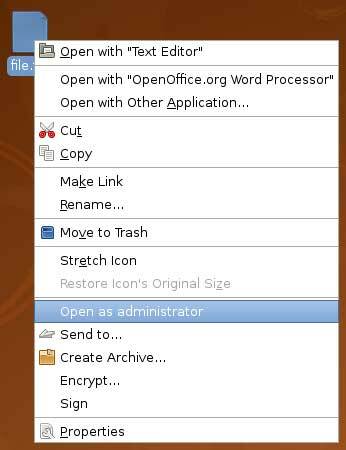
Če sovražite način, kako Linux omejuje vaše uporabniške privilegije in dostop do nekaterih datotek nautilus-gksu
je najlažji način, da se iz njega izvlečete. »Nautilus-gksu« v kontekstni meni doda vnos »Odpri kot skrbnik«. Ko morate datoteke odpreti z dovoljenjem korenskega sistema, morate z desno miškino tipko kliknite datoteko, izberite »Odpri kot skrbnik« in datoteko boste lahko brali / uredili / spremenili.(V Ubuntu vnesite sudo apt-get install nautilus-gksu v terminalu za namestitev)
2. nautilus-akcije
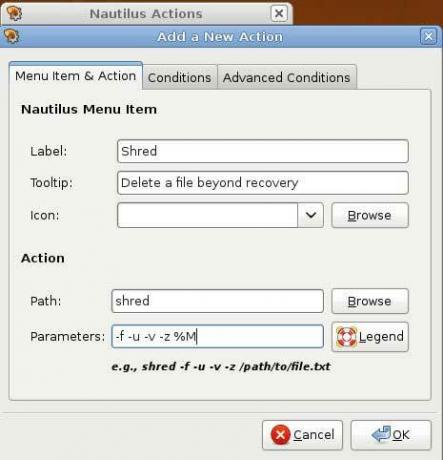
Nautilus-action vam omogoča, da določite dejanja ali ukaze po meri za določene vrste datotek ali datotek z imeni, ki ustrezajo vašemu opisu. Obstaja veliko stvari, ki jih lahko storite z "nautilus-action", na primer dodajanje zvočne datoteke v čakalno vrsto v Rhythmbox 5 odličnih alternativnih glasbenih predvajalnikov Linux Preberi več predvajalnik glasbe ali pošljite določeno sliko prijateljem prek Evolucija.
V eni od mojih vaj na Naj bo tehnologija lažja, Za umestitev ukaza "shred" v kontekstni meni uporabim "nautilus-Actions". Ko želim s trdega diska v celoti izbrisati zaupno datoteko, lahko z desno miškino tipko kliknem in izberem »shred«.
Preverite lahko tudi Ubuntu forum za več stvari, ki jih lahko storite z "nautilus-akcijami"
(V Ubuntu vnesite sudo apt-get install nautilus-akcije v terminalu za namestitev)
3. nautilus-ozadje
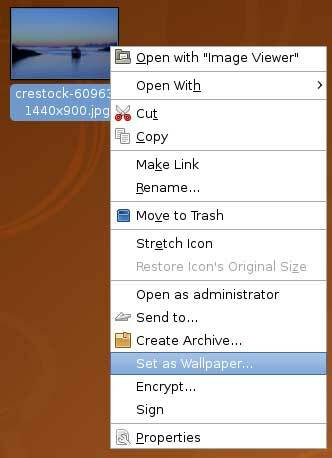
Včasih lahko naletite na sliko, ki vam je tako všeč, in se odločite za svojo ozadje. Namesto da bi skozi vse postopke spremenili ozadje na namizju, lahko hitro spremenite ozadje z "nautilus-ozadje". Potrebno je le z desno miškino tipko in izberite »Nastavi kot ozadje«.
(V Ubuntu vnesite sudo apt-get install nautilus-ozadje v terminalu za namestitev)
4. Nautilus-pretvornik slik
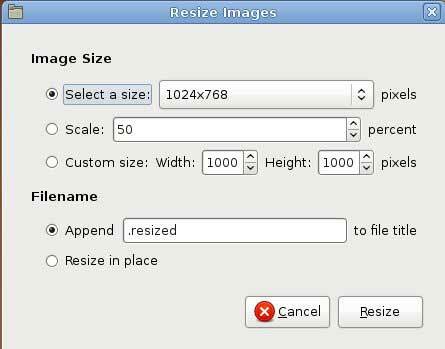
Ko sem prvič preveril to razširitev, sem mislil, da bo sliko pretvoril iz ene oblike v drugo (tj. Pretvoril iz jpg v png). Motil sem se. Ta razširitev ne pretvori oblike slike. Namesto tega vam omogoča množično spreminjanje velikosti ali vrtenje slik. Čeprav ni tisto, kar sem si v resnici mislil, da je, je še vedno koristna razširitev. Predstavljajte si, da ste zapravili čas odprtja urejevalnika slik GIMP, odpiranje datoteke, izbiro funkcije spreminjanja velikosti slike in shranjevanje datoteke.
Zdaj lahko izberete kup slikovnih datotek, z desno miškino tipko kliknite miško, izberete "Velikost slike" in to je to. Obstajajo vnaprej določene velikosti slike, med katerimi lahko izbirate, in če nobena ne ustreza vašim kriterijem, lahko celo nastavite svojo širino in višino slike. Enako velja za funkcijo vrtenja slike.
(V Ubuntu vnesite sudo apt-get install nautilus-image-pretvornik v terminalu za namestitev)
5. nautilus-dropbox

Če ste prebrali naš prejšnji pregled dne Dropbox DropBox: Pregled, povabila in 7 vprašanj z ustanoviteljem Preberi več , vedeli boste, da je dejavnik 'morilca', ki ga ima nad drugimi tekmeci, ta, da ponuja namizni odjemalec za vse platforme in lahko preprosto varnostno kopirate datoteke s preprostim povleci in spusti.
V Linuxu je namizni odjemalec pravzaprav razširitev Nautilus. Razširitev »nautilus-dropbox« ustvari mapo v vaši domači mapi. Kadar koli datoteko / mapo povlečete v mapo Dropbox, se ta samodejno sinhronizira s spletnim strežnikom in poskrbi, da bodo vaše datoteke / mape varno varnostno kopirane.
Nisem prepričan, ali je prostora za shranjevanje v 1 GB dovolj za vas, vendar sem prepričan, da bo ta razširitev "nautilus-dropbox" naredila vašo varnostno kopijo neboleč postopek.
(Če želite namestiti nautilus-dropbox, prenesite datoteko deb GetDropBox.com)
6. Nautilus-script-audio-pretvoriti
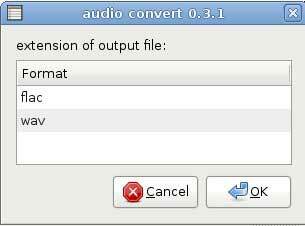
To ni nautilusova razširitev, ampak široko uporabljena skripta nautilus. Če pogosto delate z zvočnimi datotekami v obliki mp3, wav ali celo flac, potem vam bo ta skript za pretvorbo zvoka v pomoč. Zvočne datoteke lahko enostavno pretvorite iz ene oblike v drugo.
Opomba: Pred pretvorbo zvočnih datotek v želeno obliko boste morali namestiti potrebne zvočne kodeke.
(V Ubuntu vnesite sudo apt-get install nautilus-script-audio-pretvoriti v terminalu za namestitev)
Kaj je svoj najljubše razširitve in skripte nautilus?
Damien Oh je vsestranski tehnološki geek, ki zelo rad potegne in lomi različne operacijske sisteme, da olajša življenje. Oglejte si njegov blog na MakeTechEasier.com, kjer deli vse nasvete, trike in vaje.